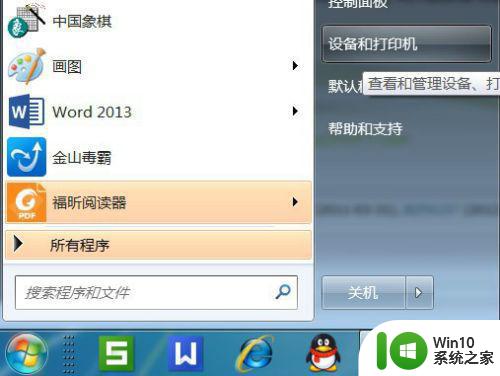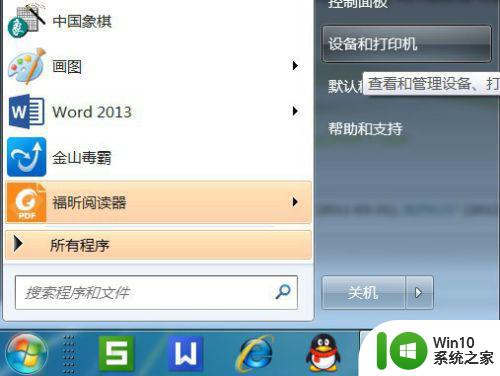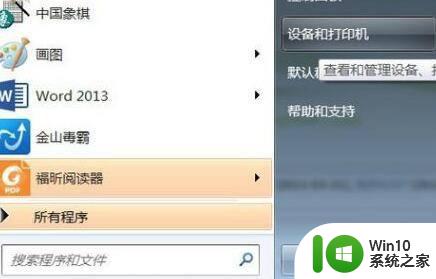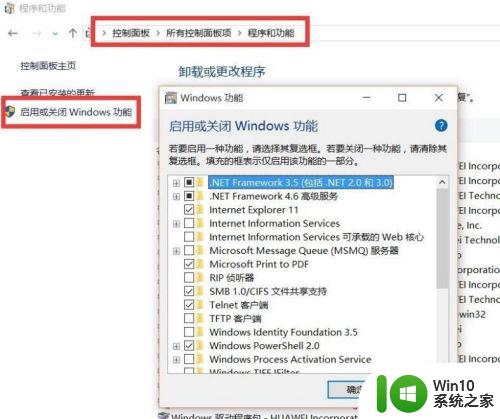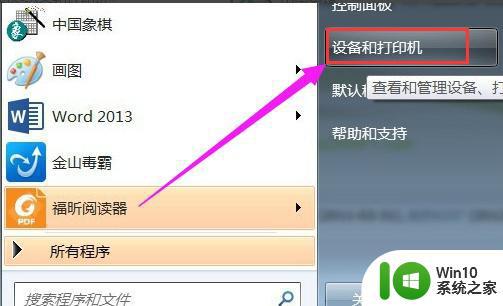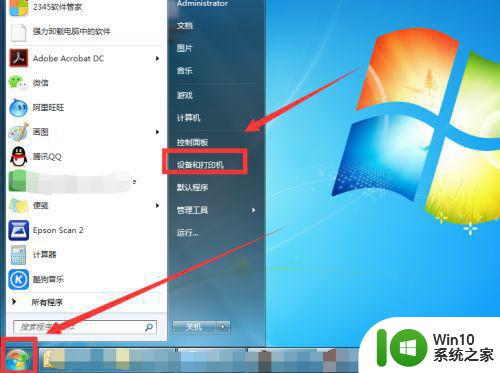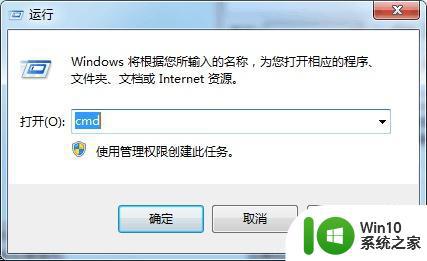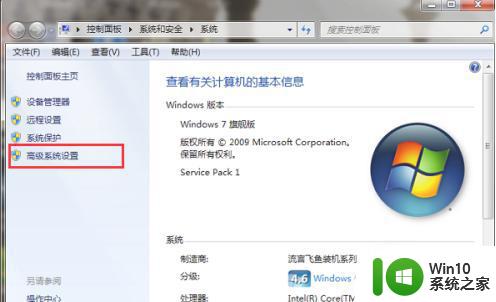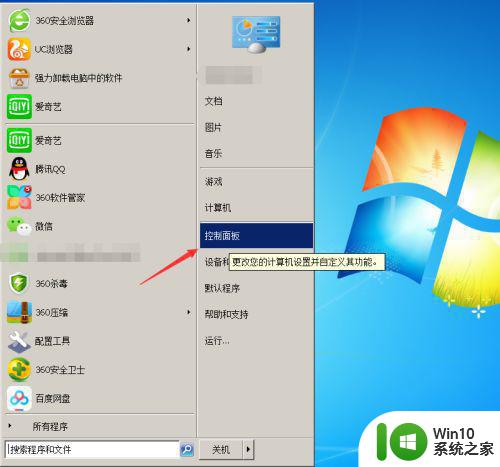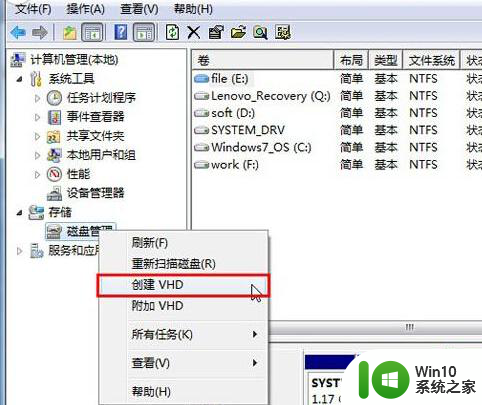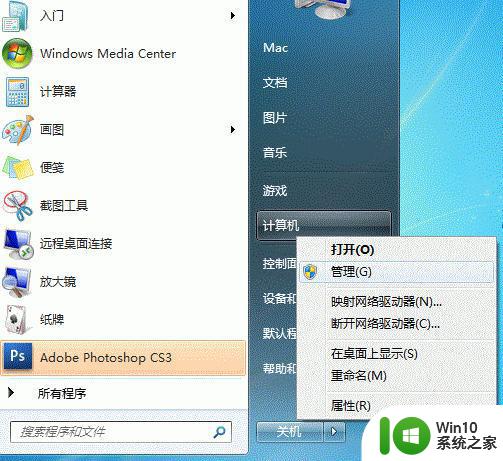win7系统怎么添加XPS虚拟打印机 win7系统如何设置XPS虚拟打印机
更新时间:2025-02-15 11:54:07作者:yang
Win7系统是微软推出的一款经典操作系统,用户在使用过程中可能会遇到需要添加XPS虚拟打印机的情况,XPS(XML Paper Specification)是一种用于电子文档格式的开放标准,通过添加XPS虚拟打印机,用户可以将文档保存为XPS格式的文件,方便在不同平台上查看和分享。win7系统如何添加XPS虚拟打印机呢?接下来我们将介绍具体的设置步骤。
具体方法如下:
1、打开开始菜单,找到并单击“设备和打印机”;
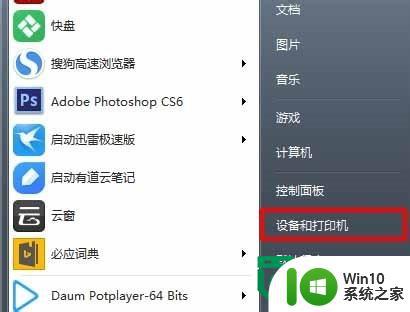
2、点击第二栏的“添加打印机”;
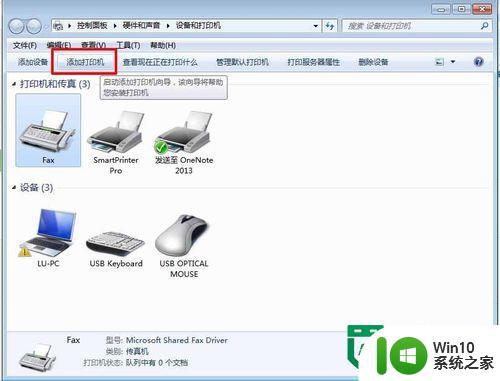
3、再单击“添加本地打印机”;
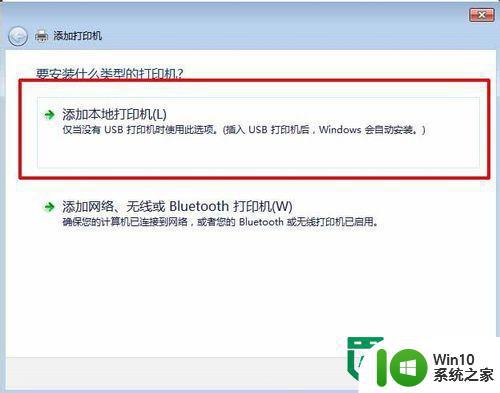
4、选择下面的“创建新端口”,并选择创建本地端口;
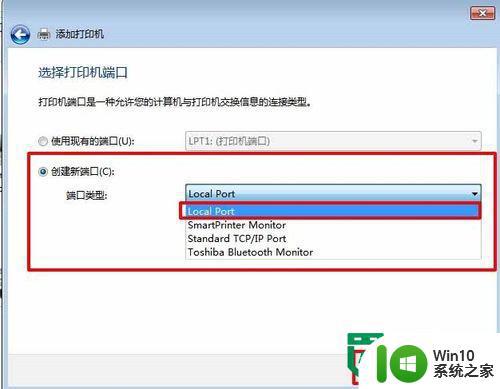
5、给端口命名后,点击确定;
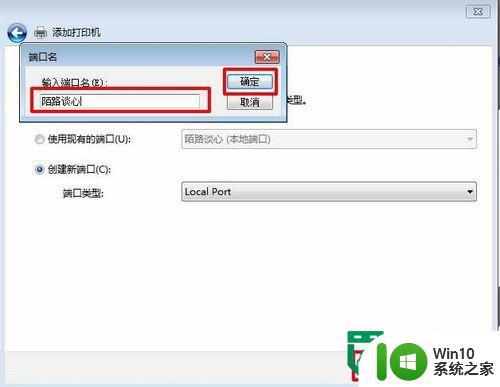
6、选择打印机驱动,在左侧窗口找到Microsoft并点击,然后在右侧选择microsoft XPS Document Writer,点击下一步;
7、最后选择是否设置是否共享打印机以及设置为默认打印机,完成。
以上就是win7系统怎么添加XPS虚拟打印机的全部内容,有遇到相同问题的用户可参考本文中介绍的步骤来进行修复,希望能够对大家有所帮助。